Shaxda tusmada
Inta aan ka shaqaynayno Excel, waxaan badiyaa u baahanahay inaan samayno miiska qaybinta . Waxaad ku samayn kartaa shaxda qaybinta soo noqnoqda gudaha Excel siyaalo badan oo wanaagsan. Halkan, waxaan ku soo koobnay wadarta 7 hababka maqaalkan.
Marka laga reebo 6 hababkan, haddii aad taqaanno farsamooyin kale, ii soo sheeg Qaybta faallooyinka.
Soo deji Buug-hawleedka Excel
>> Samaynta Shaxda Qaybinta Soo noqnoqda.xlsx
0>Intaydaan gelin doodda ku saabsan sida loo sameeyo miiska qaybinta soo noqnoqda ee Excel , aan ku baro ereybixinta miiska qaybinta soo noqnoqda .
>Fiiri tirooyinka soo socda. Kuwani waa Math dhibcaha 20 ardayga imtaxaanka ku jira.
> 40, 43, 54, 62, 88, 31, 94, 83, 81, 75, 62, 53, 62, 83, 90, 67, 58, 100, 74, 59 .
Kaliya isku day inaad tahay macalinka ardaydan.
Hawshaadu waa in aad u kala saartid buundooyinka sare si aad u ogaato –
- Immisa arday ayaa helay A >> >Immisa arday ayaa helay A-
- Immisa arday ayaa helay B >
- Immisa arday ayaa helay C > > 1>D
- Iyo imisa arday ayaa ku dhacay imtixaankii (fasalka F ). 20 , waxaad gacanta ku samayn kartaa miiska qaybinta inta jeer adiga oo aan isticmaalin wax qaacido ah ama qalab casri ahTiirka loo yaqaan Frequency Isugeynta . >
- > Xiga, taabo ENTER .
> 13> - Hadda, addoo isticmaalaya AutoFill doorashada Excel, waxaad heli doontaa wax soo saarka haray ee Soo noqnoqoshada isugaynta tiirka.
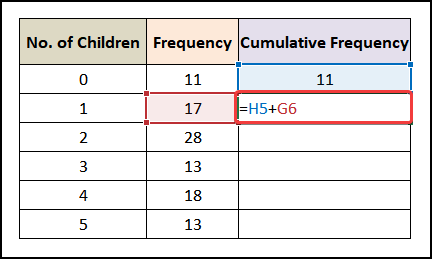
Ka dib, waxa aad ku yeelan doontaa xaashida shaqada ee soo socota.

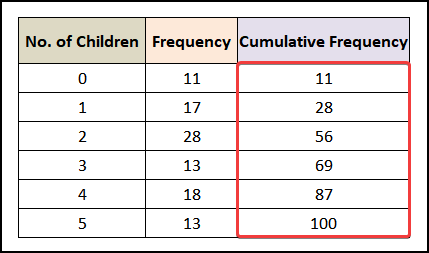
Tusaale 02: > Qaybinta Joogtada ah ee Dakhliga ( Sadexda Sannadlaha ah >
>Qiimaha ugu hooseeya iyo kan ugu sarreeya ee tiirka dakhligu waa 20,000iyo 180,000siday u kala horreeyaan. Waxaad dhahdaa inaad rabto inaad sameyso qaybinta soo noqnoqoshada adigoo isticmaalaya qashinka soo socda:>- > 50000 ama ka yar > 50001 - 70000
- 70001 - 90000 > 90001 – 110000
- 110001 – 130000
- 130001 – 150000
- In ka badan 150000 >
- Hadda, geli khaanadaha sare gacanta sida sawirka hoose. 13>
- Hadda, taabo ENTER . >
- ka bacdi,taabo ENTER .
- Kadib, jiid Buuxi Gacan-qabsiga ilaa unugga H18 oo waxaad heli doontaa wax soo saarka soo socda ee Freequency column hoos.
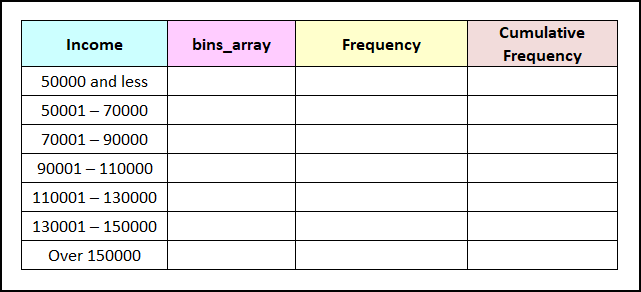
Halkan, waxaan sidoo kale ku qeexnay bins_array qiimaha (waad ogtahay, qiimaha ugu sarreeya ee qashinka waxay sameeyaan bins_array . sawirka, waxaad arkaysaa in qashinka ugu dambeeya aanu lahayn qiimo sare, markaa bins_array qiimaha qashinkani waa banaan yahay).
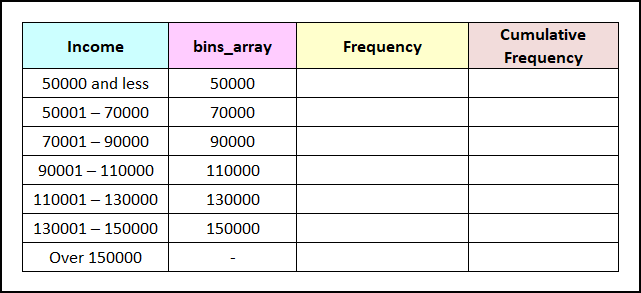
- > Taas ka dib , bin 1aad, geli qaacidada soo socota unugga H13 .
=COUNTIFS(Income, "<="&G13) Halkan, unugga G13 waxay tusinaysaa unugga tiirka oo lagu magacaabo bins_array .
> 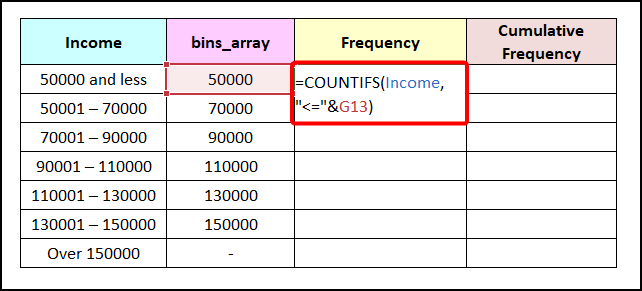 3>
3>
Sidaa darteed, waxaad ku yeelan doontaa wax soo saarka soo socdaxaashida shaqada.
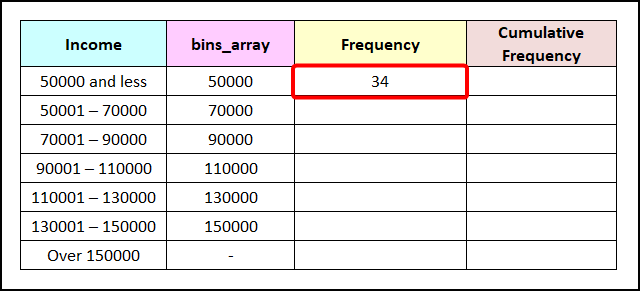 >
>
- > Hadda, gudaha unugga H14 geli caanaha soo socda >
=COUNTIFS(Income, ">"&G13, Income, "<="&G14)
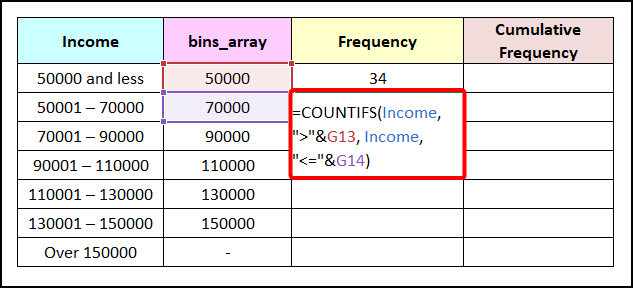
Sidaa awgeed, waxaad heli doontaa ka dib soo saarida xaashidaada shaqada.
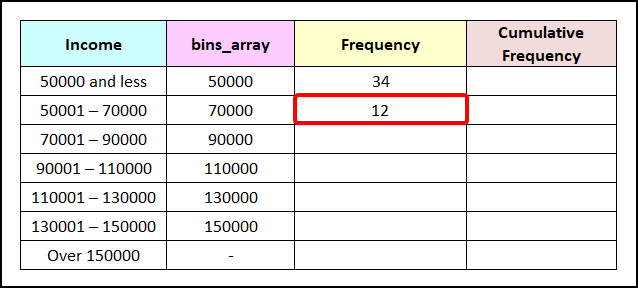 >
>
=COUNTIFS(Income,">150000")
- Markaad taas raacdo,ku dhufo ENTER . >13
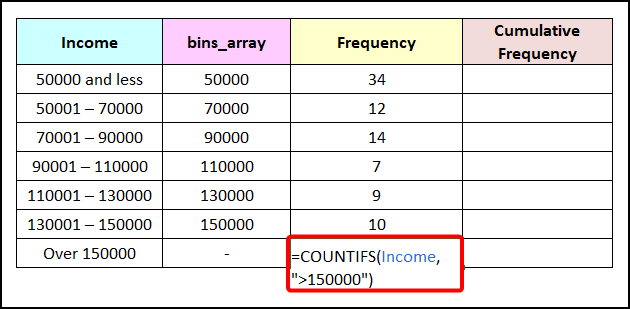 >
>
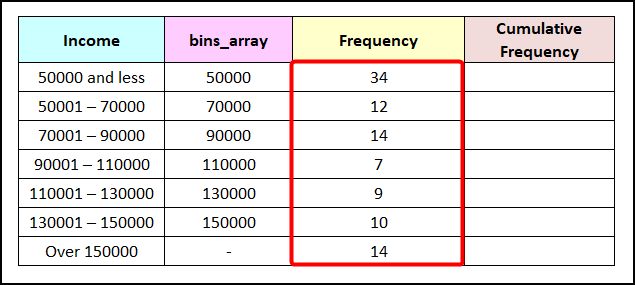 > Fiiro gaar ah:Halkan, waxaan u isticmaalnay unugyo kala duwan qaabab kale. Sababtoo ah cabbirada qashinka halkan maaha kuwo siman. Cabbirrada qashin-qubka hore iyo kan dambe way kala duwan yihiin inta soo hadhayna waa siman yihiin.
> Fiiro gaar ah:Halkan, waxaan u isticmaalnay unugyo kala duwan qaabab kale. Sababtoo ah cabbirada qashinka halkan maaha kuwo siman. Cabbirrada qashin-qubka hore iyo kan dambe way kala duwan yihiin inta soo hadhayna waa siman yihiin.- Intaa ka dib, isticmaal tillaabooyinka hore loo sheegay si aad u hesho waxyaabaha soo socda ee Soo noqnoqoshada isugeynta tiirka. >
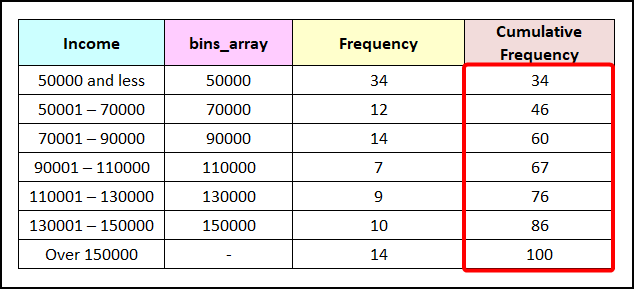
Tusaale 03: Inta jeer ee Qoraallada
> Hadda, eeg xogta soo socota. Tiirka Magacyadawuxuu leeyahay wadar ahaan 50magacyo. Shaqadayada ugu horeysa waa inaan ku taxno magacyada gaarka ahin tiir gaar ah. Shaqada xigta waa in la ogaado dhacdooyinka ( Frequencies) ee Magacyadaee tiirka.>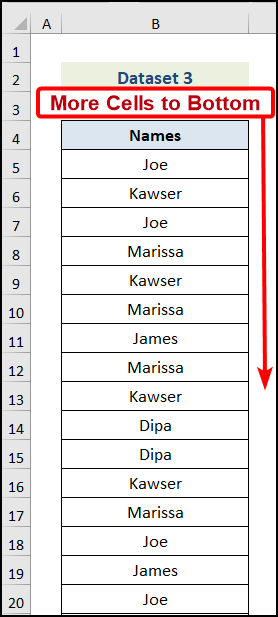 >>Aan raacno tallaabooyinka xusayhoos.> Tallaabooyinka:>>
>>Aan raacno tallaabooyinka xusayhoos.> Tallaabooyinka:>>- >Marka hore, tag Data tab. Gudaha Qaabka & Shaandhee kooxda amarrada dhagsii Sare amarka sanduuqa wada hadalka ayaa soo bixi doona >
- Hoos Action waxaad ka heli doontaa laba ikhtiyaar: Ka shaandhayso liiska, meel ku yaal , iyo Koobi meel kale . Dooro Koobi meel kale badhanka raadiyaha. >
- Intaas ka dib, gudaha Liiska kala duwan garoonka, waxaanu gelin doonaa xadka $B$4:$B$54 (oo ay ku jiraan tiirka ciwaanka Magacyada ) >Hadda, Shuruudaha u daa sida maran. Gudaha Koobi ilaa goobta, geli $D$4 . >Ugu dambayntii, dooro sanduuqa hubinta Diiwaanada gaarka ah kaliya oo dhagsii OK .
- Intaa ka dib , ku dhufo ENTER . > ENTER . >> ENTER . >
- Hadda, addoo isticmaalaya AutoFill feature Excel, waxaan heli karnaa inta soo hartay wax soo saarka Tallaabooyinka hore loo soo sheegay si loo helo soo-saarka soo socda ee Freequency-ga column Sida loo Xisaabiyo Boqolleyda Soo noqnoqoshada ee Excel (6 Siyood)
ku samee shaxda qaybinta inta jeer ee Excel . Aan ku tusinno sida loo isticmaalo FREQUENCY si loo sameeyo qaybinta soo noqnoqoshada adigoo isticmaalaya tillaabooyinka soo socda.
geli Dakhliga kala duwanaanshaha iyo bins_array qiimaha sida ka muuqata sawirkan , geli qaacidada hoose ee unugga D5 .
- Hadda, taabo ENTER .
- Hadda, taabo ENTER . > 13>
- Dabadeed, isticmaal tillaabooyinka hore loo sheegay si aad u hesho soo-saarka soo socda ee Soo noqnoqoshada column. > 13>
- Marka hore, geli Dakhliga kala duwan iyo bins_array qiimaha sida ka muuqata sawirkan qaacidada soo socota ee unugga D5 .
- Intaas ka dib, ku dhufo ENTER . > ENTER . > 13>
- Hadda, gudaha unugga D6 , geli qaacidada hoos ku qoran. 13> > >
- Dabadeed, taabo ENTER . >
- Dabadeed, ku isticmaal qaacidada soo socota unugga D11 . > 13>
- Intaa ka dib isticmaal tillaabooyinka hore loo sheegay si aad u hesho waxyaabaha soo socda ee Soo noqnoqoshada isugeynta tiirka Sida Loo Abuuro Qaybinta Soo noqnoqoshada Kooxaysan ee Excel (3 Siyaabo Fudud)
- Intaas ka dib, geli qaacidada soo socota unugga D5 .<12
- Hadda, taabo ENTER . > ENTER . >
- Markaad taas raacdo, isticmaal qaacidada soo socota unugga D6 . > 13>> 6> >
- ka bacdi, taabo ENTER .
- Hadda, jiid Gacan-qabsiga Buuxi ilaa unugga D10 waxana aad heli doontaa waxyaalaha soo socda xaashida shaqada >
- Dabadeed, taabo ENTER . > ENTER . >
- Qalabka Biin: Cabbirka biinka hore ( >=80 ) waa 21 . Laga bilaabo 80 ilaa 100 , waxa jira 21 lambarro. Cabbirka binka labaad ( 70-79 ), bin saddexaad ( 60-69 ), bin afraad ( 50-59 ), iyo bin shanaad 40-49 ) waa 10 maadaama ay jiraan 10 nambar kasta Cabbirka qashinka ugu dambeeya ( <40 ) waa 40 sida 0 ilaa 39 waxaa jira 40 >qiimaha. >
- > Soo noqnoqoshada: Soo noqnoqoshada waa inta qiyam ee loo tiriyo bin. Tusaale ahaan, bin 70-79 waxaan u helnay 2 dhibcood. Markaa inta jeer ee bin 70-79 waa 2 . Wixii bin 50-59 waxaanu helnay 4 dhibcood. Markaa inta jeer ee bin 50-59 waa 4 .
- > Soo noqnoqda: Waxaad helaysaa isku-darkainta jeer ee inta jeer ee caadiga ah. Sawirka sare, waxa aad arkaysaa in uu jiro tiir Frequency isugeyn . Inta jeer ee ugu horeysa waa 7 , taas oo la mid ah inta jeer ee 7 ee bidixda. Inta jeer ee isugaynta xigta waa 9 . 9 waxaa lagu helaa marka la isu geeyo soo noqnoqoshada caadiga ah 7 iyo 2 (7+2=9) . Si la mid ah, waxaad heli kartaa soo noqnoqoshada isku-darka 13 (7+2+4) , kan xiga 1 7 ( 7+2+4+4) , kan xiga inta jeer ee isku-darka ah 19 (7+2+4+4+2), iyo kan u dambeeya 20 (7+2+4+4+2+1) .
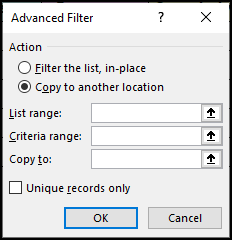 >> >
>> > - >
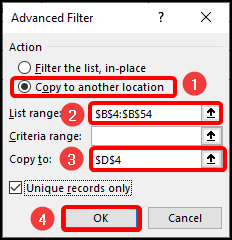
Sidaa awgeed, waxaad heli doontaa liis diiwaano gaar ah oo ku jira unugga D5 sida sawirka hoose.
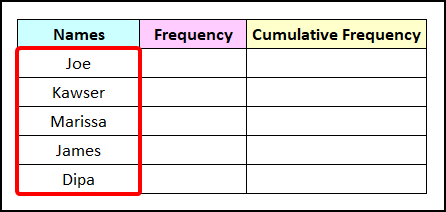 >>>>>>>>>>
>>>>>>>>>>
Hadda aynu ogaanno Soo noqnoqodka iyo Soo noqnoqda ee magacyadan
>- > Marka hore, geli formula ee unugga E5 . >
=COUNTIF($B$5:$B$54, D5) Halkan, tirada $B$5:$B $54 waxa ay tilmaamaysaa kala duwanaanshaha Magacyada iyo unugga D5 waxa ay tilmaamaysaa unugga u gaarka ah Magacyada .
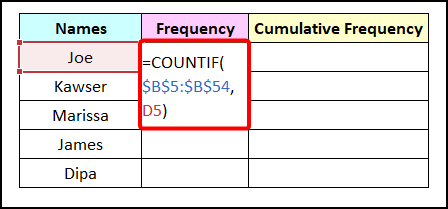 > Natiijo ahaan, waxaad markaas heli doontaa Soo noqnoqoshada ee magacyada gaarka ah kala duwan sida ka muuqata sawirka soo socda.
> Natiijo ahaan, waxaad markaas heli doontaa Soo noqnoqoshada ee magacyada gaarka ah kala duwan sida ka muuqata sawirka soo socda. 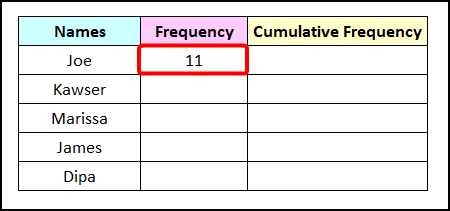
=FREQUENCY(Income,$C$5:$C$10) Halkan, xadka $C$5:$ C$10 waxa ay matalaysaa tirada unugyada ee tiirka bins_array .
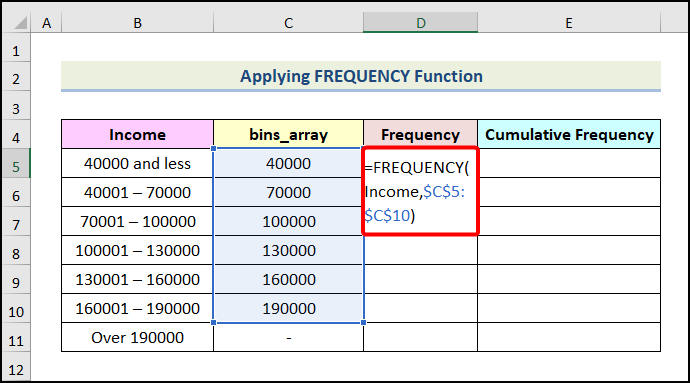 >
>
>Tallaabooyinka: >
>- > Marka hore, geli Dakhliga iyo bins_array qiimaha sida ku cad sawirka soo socda >
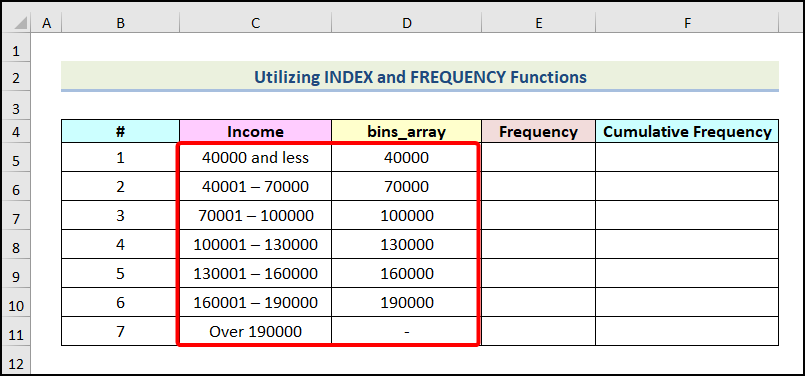 >
> - <1 12>
[email protected](FREQUENCY(Income,$D$5:$D$10),B5) Halkan, kala duwanaanshaha $D$5:$D$10 waxaa loola jeedaa kala duwanaanshaha unugyada tiirka bins_array , iyo unugga B5 waxay tilmaamaysaa tirooyinka taxanaha ah.
> 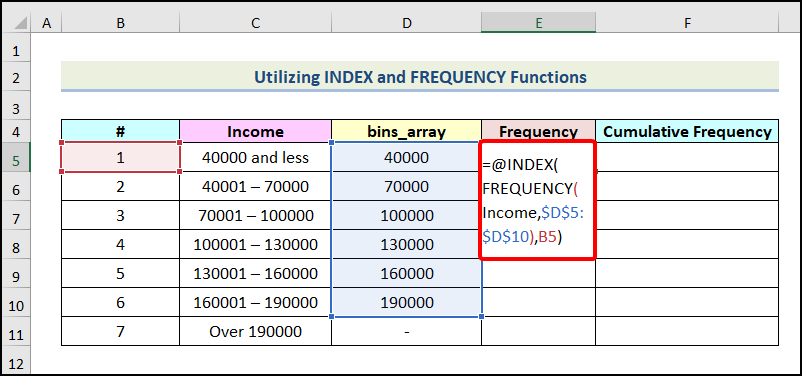
> 69>>
<1 Akhri wax dheeraad ah Hawlaha
Hadda, waxaanu baran doonaa sida loo sameeyo miiska qaybinta soo noqnoqda gudaha Excel anoo isticmaalaya SUM iyo IF functions. Waa hab fudud. Aynu raacno.
Tallaabooyinka:
=SUM(IF(Income<=C5,1,0)) Halkan, unugga C5 waxa loola jeedaa unugga bins_array column.
>- >
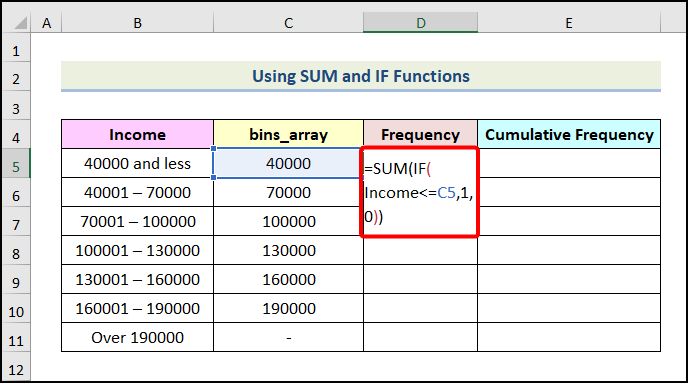 >
>
dabadeed , waxa aad ku haysaa xaashida shaqada ee soo socota.
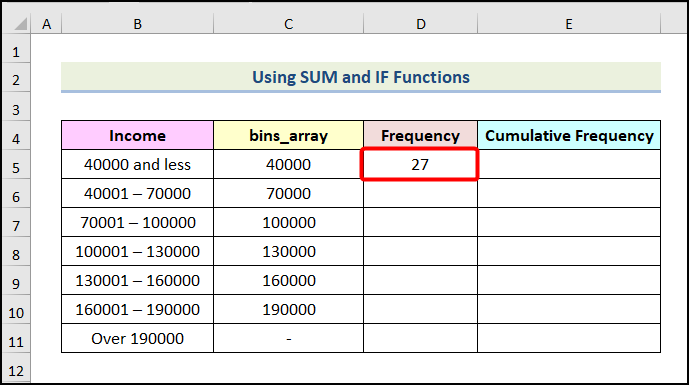 >
>
=SUM(IF((Income>C5)*(Income<=C6),1,0)) > > 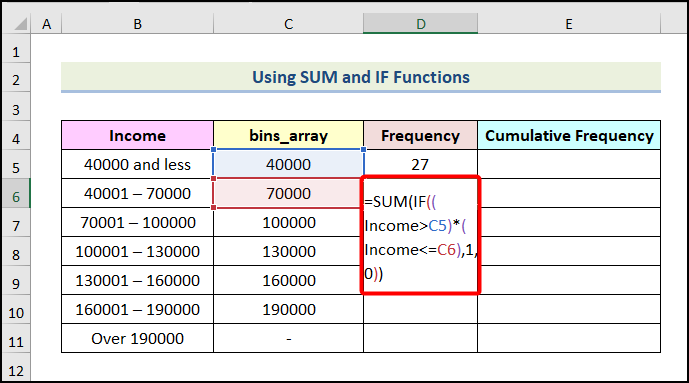 >
>
Natiijo ahaan, waxaad yeelan doontaa soo noqnoqoshada ee 2aad kala duwanaanshaha.
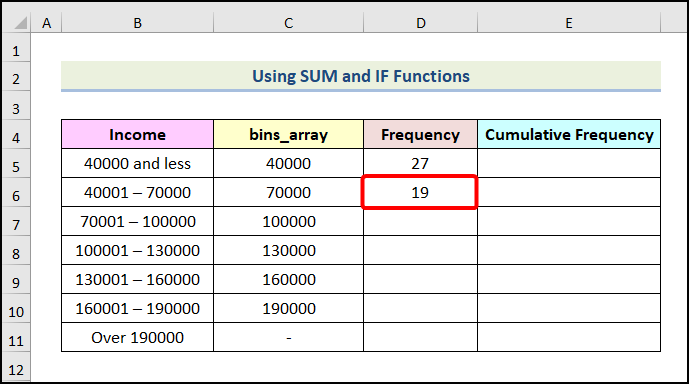 >> 3>
>> 3>
- > Marka xigta, jiid Buuxi Handle ilaa unug D10 si aad u koobiyayso qaacidada unugyadan waxaadna yeelan doontaa soosaarka soo socda. > 13>
> 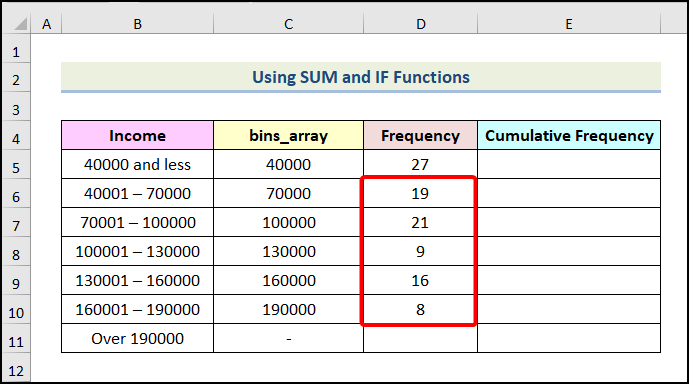 > 10>
> 10>
=SUM(IF((Income>C10), 1, 0))
- 11>Markaad taas raacdo, taabo ENTER . > ENTER . >
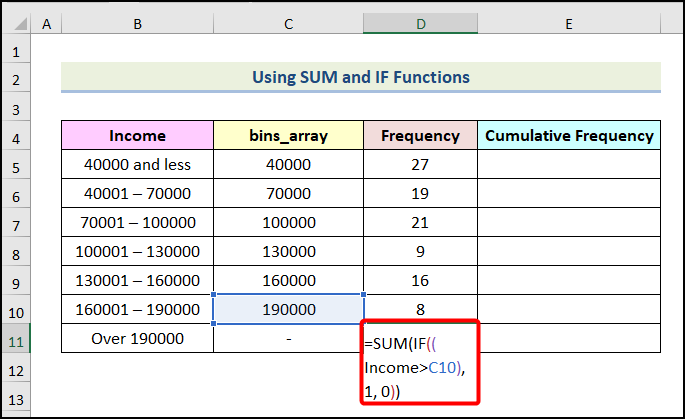 >
>
Natiijo ahaan, waxaad heli doontaa Soo noqnoqoshada dhammaan orday ges.
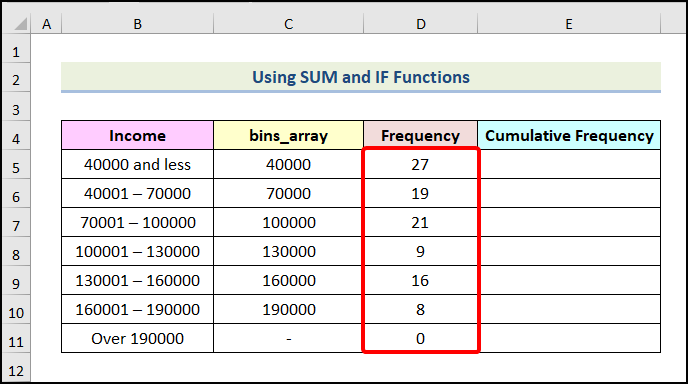
Fiiro gaar ah: Halkan, waxaanu u isticmaalnay habab kala duwan unugyo kala duwan. Sababtoo ah cabbirada qashinka halkan maaha kuwo siman. Cabbirrada qashin-qubka hore iyo kan dambe way kala duwan yihiin, inta soo hadhayna way siman yihiin.
shaqada SUMPRODUCT ilaa ka samee shaxda qaybinta inta jeer ee Excel . Aynu isticmaalno tillaabooyinkan hoos ku xusan.
>Tallaabooyinka: >
- > Marka hore, geli Dakhliga iyo qanadaha_array qiimaha sida ka muuqata sawirkan soo socda. >
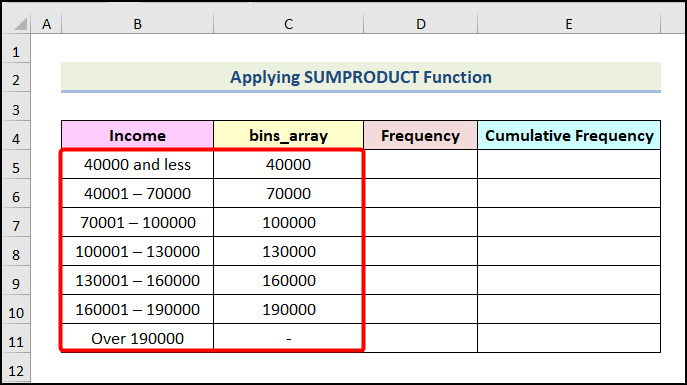 >
>
=SUMPRODUCT(--(Income<=C5)) > Halkan, unugga C5 waxa loola jeedaa unugga tiirka bins_array .<3
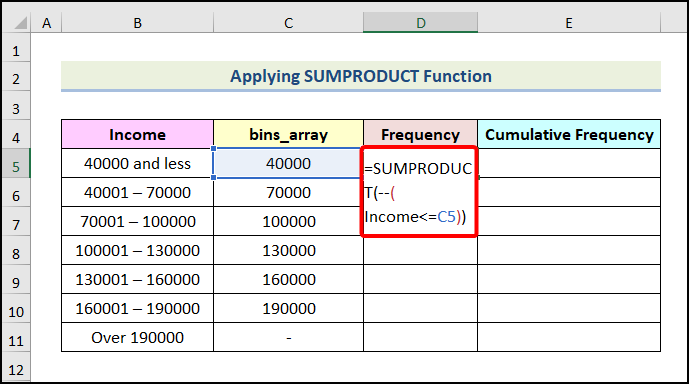 >
>
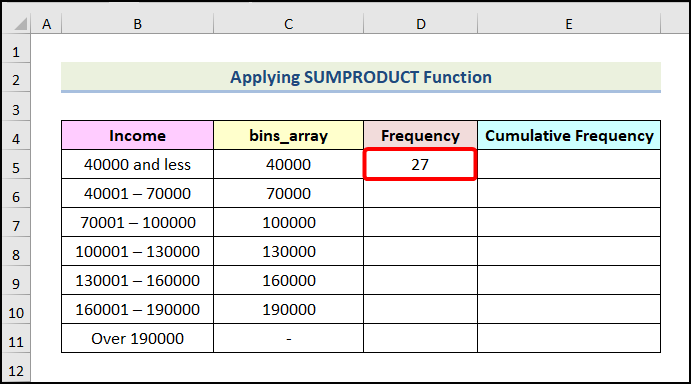
=SUMPRODUCT((Income>C5)*(Income<=C6))
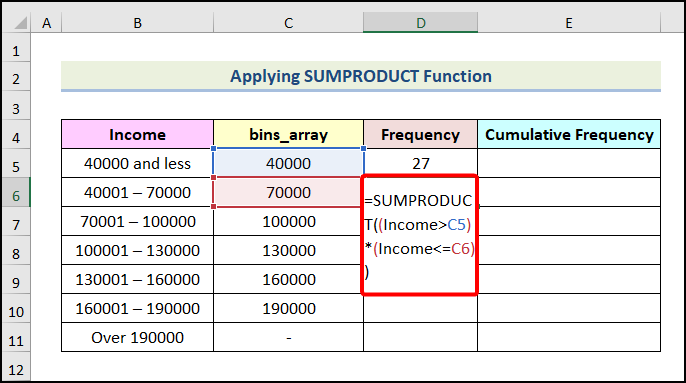
Natiijo ahaan, waxaad heli doontaa Soo noqnoqoshada ee Dakhliga 2aad kala duwanaanshaha.
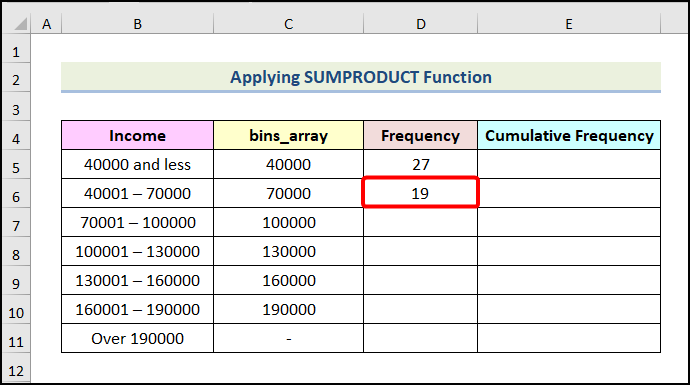
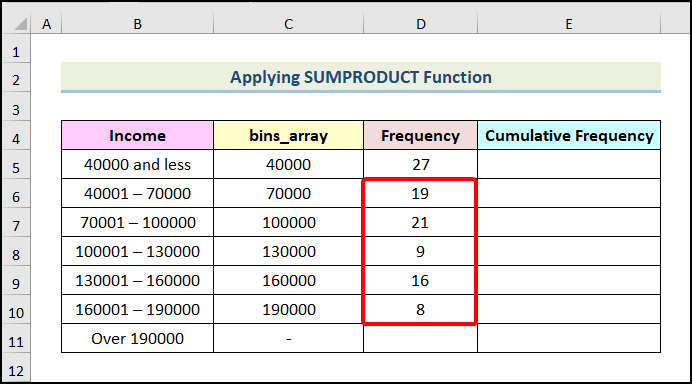 > >
> > - >ka dib, isticmaal qaacidada soo socota unugga dhexdiisa. D11 . >
=SUMPRODUCT(--(Income>C10))
> 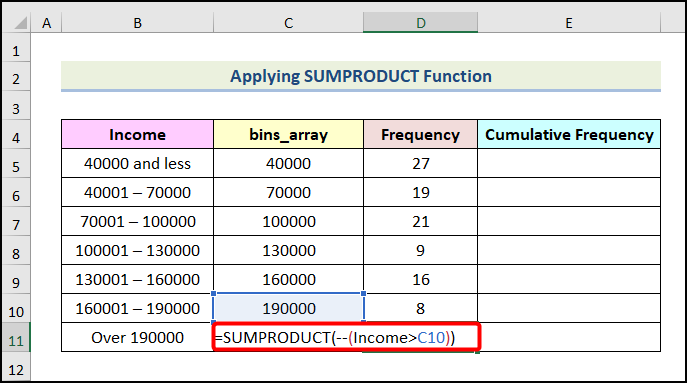 >
>
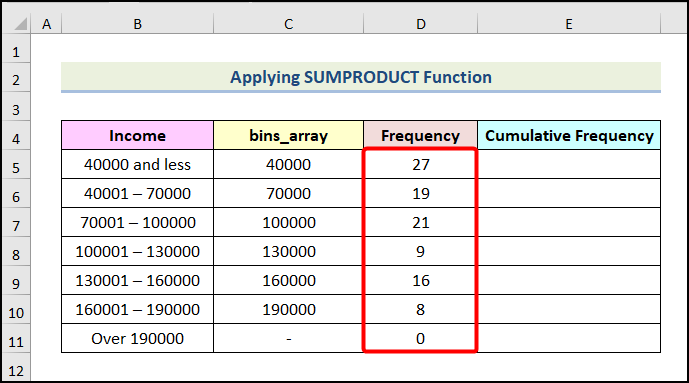
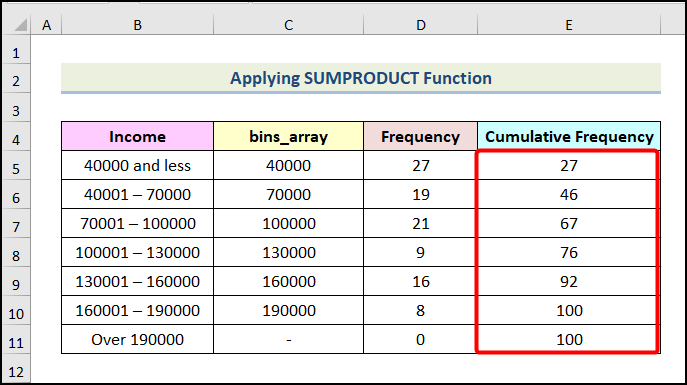
Fiiro gaar ah: Halkan, waxaanu u isticmaalnay habab kala duwan unugyo kala duwan. Sababtoo ah cabbirada qashinka halkan maaha kuwo siman. Cabbirrada qashin-qubka hore iyo kan dambe way kala duwan yihiin inta soo hadhayna waa siman yihiin.
Wax badan ka akhri 3>
Qaybta Tababarka
> Gudaha Excel Workbook , waxaanu ku siinay Qaybta Tababarka ee dhanka midig ee xaashida shaqada. Fadlan naftaada ku celceli. >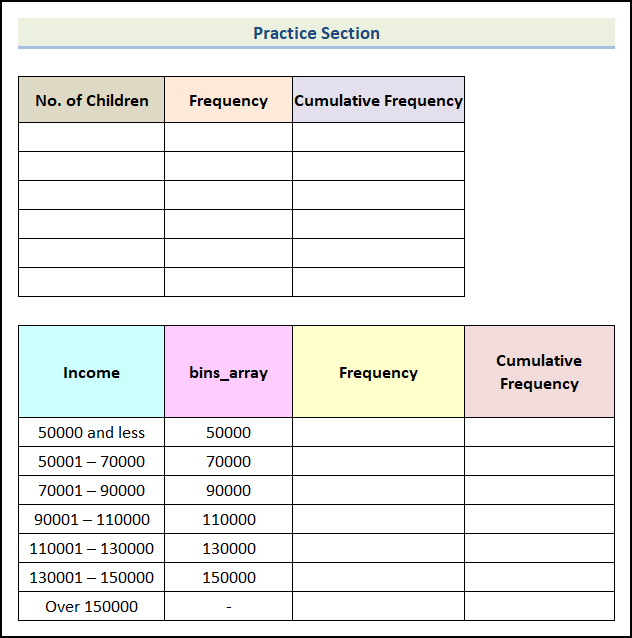 >>>>>>>> > Gabagabo >Taasi waxay ku saabsan tahay fadhiga maanta. Waxaan si adag u aaminsanahay in maqaalkani uu awooday inuu ku hago samaynta miiska qaybinta soo noqnoqda ee Excel . Fadlan xor u noqo inaad faallo ka bixiso haddii aad hayso wax su'aalo ah ama talooyin ah oo lagu hagaajinayo tayada maqaalka. Si aad wax badan uga barato Excel, waxaad booqan kartaa websaydkayaga, ExcelWIKI . Barasho wacan! (tusaale ahaan, Shaxda Pivot >) ee Excel. Laakiin haddii aad tahay xisaabiye ama aad ku shaqeyso xog weyn, waxaa laga yaabaa inaad la tacaalto kumanaan lambar, haddaysan ahayn malaayiin tirooyin ah. Mid ka mid ah shay ayaa hubaal ah: ma ilaalin kartid khaladaadka ka iman kara habka gacanta.
>>>>>>>> > Gabagabo >Taasi waxay ku saabsan tahay fadhiga maanta. Waxaan si adag u aaminsanahay in maqaalkani uu awooday inuu ku hago samaynta miiska qaybinta soo noqnoqda ee Excel . Fadlan xor u noqo inaad faallo ka bixiso haddii aad hayso wax su'aalo ah ama talooyin ah oo lagu hagaajinayo tayada maqaalka. Si aad wax badan uga barato Excel, waxaad booqan kartaa websaydkayaga, ExcelWIKI . Barasho wacan! (tusaale ahaan, Shaxda Pivot >) ee Excel. Laakiin haddii aad tahay xisaabiye ama aad ku shaqeyso xog weyn, waxaa laga yaabaa inaad la tacaalto kumanaan lambar, haddaysan ahayn malaayiin tirooyin ah. Mid ka mid ah shay ayaa hubaal ah: ma ilaalin kartid khaladaadka ka iman kara habka gacanta. Sawirka soo socda, waxaad arkaysaa inaan samaynay miiska qaybinta soo noqnoqda . Waxaan ku samaynay gacanta, oo kaliya waa inaan ku baro shuruudaha la xidhiidha miiska qaybinta soo noqnoqda.
sawirka kore, waxaa jira 6 bins. Waxay kala yihiin >=80 , 70-79 , 60-69 , 50-59 , 40-49 , iyo < 40 .
Marka, hadda waxaad garanaysaa ereyada la xidhiidha miiska qaybinta soo noqnoqda .
Diyaari xog-ururinta si aad u samayso shaxda qaybinta soo noqnoqda
>Kahor > Samee shaxda qaybinta inta jeer ee Excel, waa inaad xogtaada u diyaarisaa siyaabaha soo socda:>- >Marka hore, ogow qiimaha ugu hooseeya iyo kan ugu sarreeya ee xogtaada. Waxaad isticmaali kartaa Excel function MIN iyo MAX function si aad u ogaato qiimaha ugu hooseeya iyo kan ugu sarreeya siday u kala horreeyaan. Ama waxaad isticmaali kartaa sifooyinka Excel: U kala saar kan ugu yar ilaa kan ugu weyn , U kala saar kan ugu weyn ilaa kan ugu yar, ama Soo kala saar si aad u kala soocdo xogta ka dibna u ogaato qiimaha ugu yar iyo kan ugu weyn xog ururin Waxaan doorbideynaa inaad isticmaasho MIN iyo MAX functions . Labadan ma beddeli doonaan habaynta xogtaada.
- Ka bacdi go'aami inta kayd ee aad rabto inaad samayso. Way fiicantahay in la ilaaliyotirada qashinkaaga inta u dhaxaysa 5 iyo 15 . 10 Alaabada qashin-qubka ayaa ku habboon. >
- Baaxadda qashinka waxay ku xirnaan doontaa inta weel ee aad rabto inaad abuurto. Dheh qiimaha ugu hooseeya waa 23 qiimaha ugu sarreeyana waa 252 . Oo waxaad rabtaa inaad sameyso 10 bins. Cabbirka qashinkaagu wuxuu ahaan doonaa: (Qiimaha ugu sarreeya - Qiimaha ugu hooseeya) / Cabbirka Binka = ( 252-23) / 10 = 22.9 . 22.9 ama 23 ma aha cabbirka qashinka wanaagsan. Waxaan gaarsiineynaa 25. >> Hadda waa waqtigii aad go'aansan lahayd meesha aad ka bilaabi doonto qashinkaaga. Tusaalaha kore, ma fiicna in lagu bilaabo lambarka 23 . Aan ku bilowno lambarka 21 . Markaa, weelku wuxuu noqonayaa: 21-45, 46-70, 71-95, 96-120, 121-145, 146-170, 171-195, 196-220, 221-245, iyo 246-270 . >
- In FreQUENCY function waxa jira halbeeg bins_array . Si aad u hesho bins_array waa inaad isticmaashaa qiimaha ugu sarreeya ee qashinka. Tusaale ahaan, qashin-qubka sare, bins_array wuxuu noqonayaa: 45, 70, 95, 120, 145, 170, 195, 220, 245 , iyo 270 . Kaliya xasuuso macluumaadkan. Haddii aadan fahmin, ha ka welwelin. Fikradda ayaa kuu caddaan doonta markaad dhammayso casharkan. >
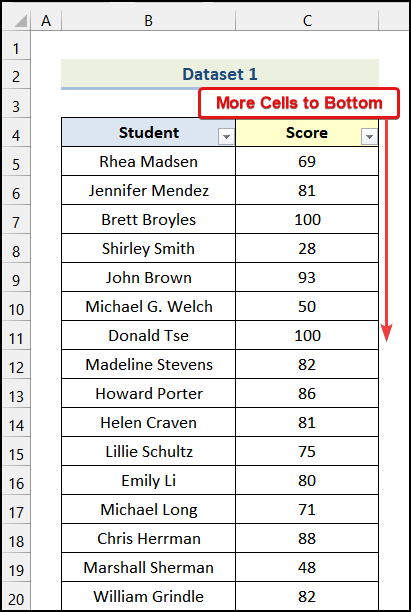 3>
3>Aan raacno tillaabooyinka hoos ku xusan.
> Tallaabada 01: Gelida Shaxda Pivot- >Marka hore, dooro unug kasta oo ku jira miiska.<12
- Dabadeed, dhagsii Insert tab.
- Intaa ka dib, kooxda Shaxda dooro PivotTable doorashada
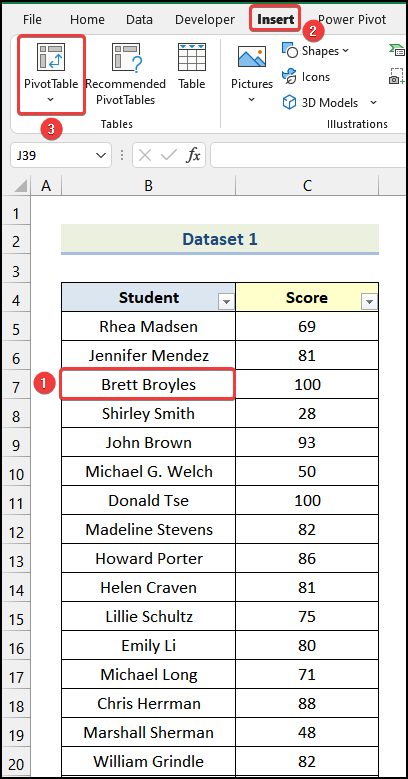 >Natiijo ahaan, Create PivotTablesanduuqa wada-hadalka ayaa ka soo bixi doona xaashida shaqada sida ka muuqata sawirka soo socda.
>Natiijo ahaan, Create PivotTablesanduuqa wada-hadalka ayaa ka soo bixi doona xaashida shaqada sida ka muuqata sawirka soo socda.- 11>In the Samee PivotTable sanduuqa wada hadalka, dooro Shaqo cusub ikhtiyaarka >kadib dhagsii OK . >13>
- Adoo la raacayo si la mid ah, dhig Ardayga goobta Qiimaha . > 13>
- Marka hore, midig-guji qiima kasta oo ku jira Dhibcaha tiirka goobta ee shaxda pivot-ka, menu-ga gaaban ayaa soo bixi doona >
- Taas ka dib, dooro Koox laga bilaabo xulashooyinka menu-ga gaaban. >> 13>
- Gudaha Kooxaha sanduuqa wada-hadalka, waxaad arkaysaa Laga bilaabo qiimuhu waa 27 sida 27 waa qiimaha ugu hooseeya ee goobta dhibcaha. Waxaan rabnaa in aan samayno soo noqnoqoshada sida 21-30 , 31-40 , 41-50 , iyo wixii la mid ah. Markaa, waxaanu galnay 21 oo ah laga bilaabo qiimaha.
- Intaa ka dib, waxaanu galnay Ku dhammaatay qiimihii 100
- Markaa, waxaan u isticmaalnay By qiimaha sida 10 sidaQashin kastaa wuxuu yeelan doonaa 10 qiimo. >
- Kadib taa, dhagsii badhanka OK > 13>
- Marka hore, ka dooro unug kasta PivotTable .
- Hadda, tag Geli tabka Ribbon . >
- Intaa ka dib, dooro Insert Column and Bar Chart ikhtiyaarka >
- Kadib, dooro Qaybta Isku-dhafka ah ee hoos-hoosaadka.<12
- Immisa carruur ah midkiiba Sahanku waxay leeyihiin >
- iyo dakhligooda sannadlaha >
- iyo Sannadka 1>Dakhliga waa D5: D104 , waxaan u magacaabi doonaa Dakhli . >
- Marka hore, isticmaal qaacidada unugga K4 si aad u hesho Qiimaha ugu sarreeya ee Maya. Tiirka Carruurta . >
- Hadda, ku dhufo ENTER .
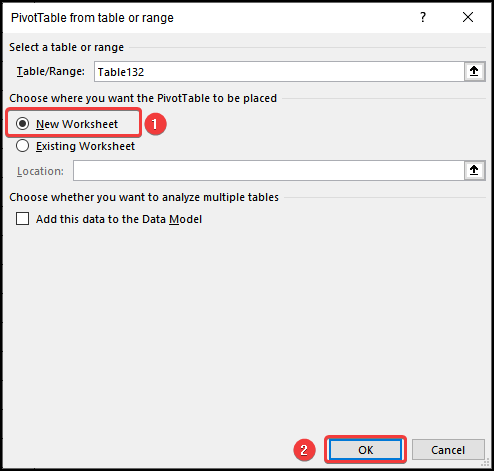
Markaad taas raacdo, waxaad awoodi doontaa inaad aragto PivotTable Fields maqaarka shaqada sida ka muuqata sawirka hoose.
>>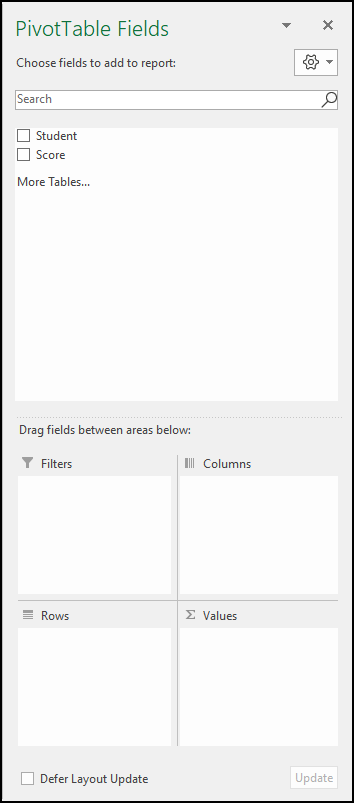 >>
>> Tallaabada 02: Dhigista goobta dhibcaha ee aagga safafka
- > Marka hore, dhig Dhibcaha gudaha Safka aagga PivotTable Fields gudaha shaqada Tilmaamahaaga jiirka ee garoonka; Tilmaamaha jiirka ayaa isu rogi doona falaar madow oo afar madax lehicon. Hadda dhagsii jiirkaaga oo jiid ilaa aad ka gaadho aaggaaga. Marka aad dhaafto aagga, kaliya sii daa jiirka. > Kudar Summadaha Safka doorashada ka-hoos-u-hoosaadka.
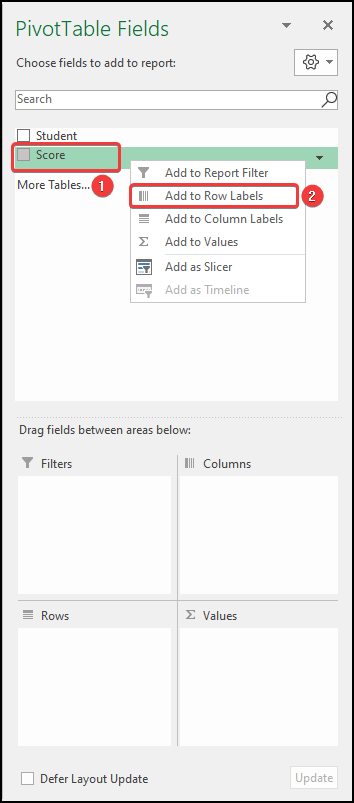
Tallaabada 03: Dhigista garoonka ardayga ee aagga qiyamka >
><10Qiimaha Ardayga garoonka Waxaa lagu soo koobay tirooyin waxaanad helaysaa warbixin miiska soo saarta sida sawirka hoose
>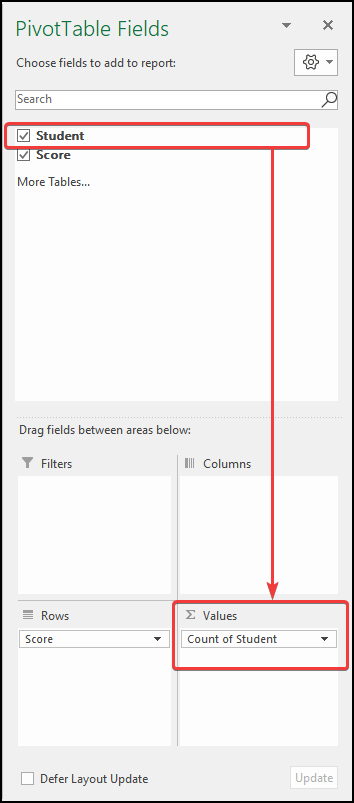 > > Tallaabo 04: Kooxaynta si aad u hesho Toban-dhibcood Bin ama Range 3>
> > Tallaabo 04: Kooxaynta si aad u hesho Toban-dhibcood Bin ama Range 3> Hadda waxaanu samayn doonaa kooxaysi toban dhibcood ah ( 1–10 , 11–20 , iyo wixii la mid ah).
<10 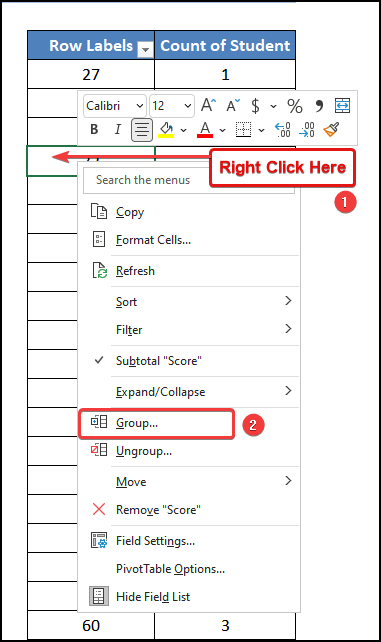
> Tallaabo 05: Helitaanka Shaxda La-koobiyay >
> 10> 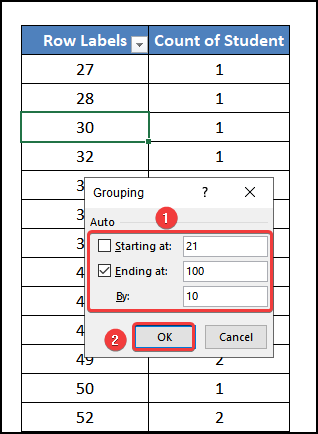
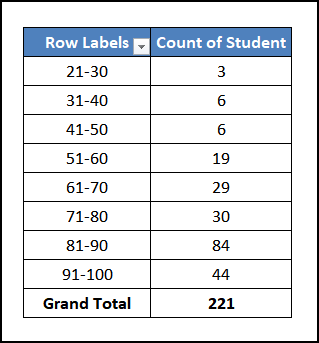
Tallaabada 06: Abuuritaanka Shaxda Qaybinta Histogram/Soo noqnoqda iyo Sawirka
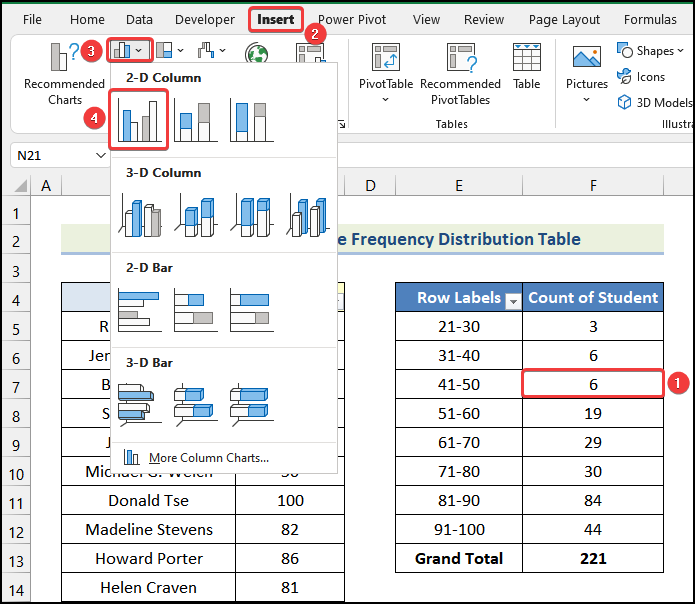 >
>
Sidaa darteed, waxaad awoodi doontaa inaad ku aragto shaxda soo socota xaashida shaqada.
>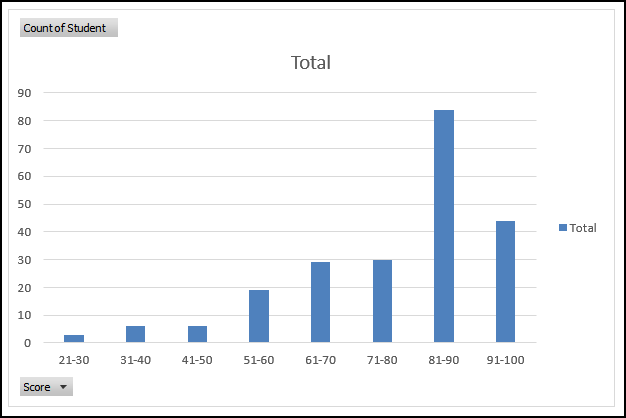 > 3>
> 3> 8>Fiiro gaar ah: > > Waxaan isticmaalnay cabbir le'eg ( 1-10 , 11-20 , iyo wixii la mid ah) si aan u abuurno kooxo si toos ah tusaale ahaan. Haddii aadan rabin in aad ku kooxaysiiso shayada qiyaas siman, waxaad samayn kartaa kooxo adiga kuu gaar ah. Waxaad dhahdaa, waxaa laga yaabaa inaad rabto inaad ku qorto buundooyinka xarafka (A+, A, B, C, iyo wixii la mid ah) iyadoo lagu salaynayo buundooyinka ardayda. Si aad u samayso kooxaynta noocaan ah, dooro safafka kooxda kowaad, midig-guji, ka dibna ka dooro Koox ka menu-ga gaaban. Ku celi tillaabooyinkan koox kasta oo cusub oo aad rabto inaad abuurto. Ka dibna ku beddel magacyada kooxda caadiga ah oo wata magacyo macno badan leh. >
Akhri wax dheeraad ah: > Sida loo Sameeyo Histogram-ka Qaraabada ee Excel (3 Tusaalayaal) >2. Isticmaalka Shaqada COUNTIFS
Hadda, waxaan baran doonaa sidaWaxaan samayn karnaa miiska qaybinta soo noqnoqda gudaha Excel anagoo adeegsanayna COUNTIFS function .
Si ku tuso sida loo sameeyo miiska qaybinta soo noqnoqda gudaha Excel anagoo adeegsanayna COUNTIFS function, Waxaan isticmaali doonaa 3 tusaalooyin.
> Waxaad dhahdaa shirkaddaada la sahamiyay 100 dadka si ay u ogaadaan laba shay: > 10> 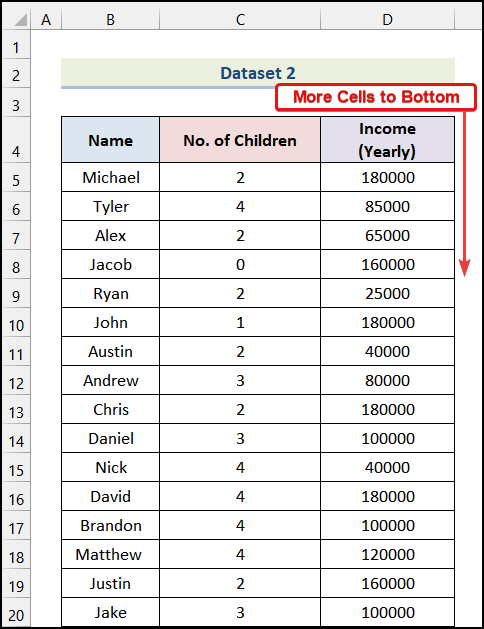 >
>
Madaxdaadu waa ku amray in la sameeyo laba shax qaybinta soo noqnoqda: mid loogu talagalay Maya. of Children iyo mid kale oo loogu talagalay Dakhliga (Sannad kasta) .
Ka hor inta aan la samayn qaybinta soo noqnoqoshada, aynu siinno safafka magacyo gaar ah.
- > Tirada Carruurta waa C5: C104 , waxaan u magacaabi doonaa Carruur . >
Tusaale 01: Qaybinta Soo noqnoqoshada ee Lambarka Tiirka Carruurta
=MAX(Children) >
in, geli qaacidada hoos ku qoran unugga K5 toHel Qiimaha ugu hooseeya ee tiirka lagu magacaabo Maya. of Children .
=MIN(Children) 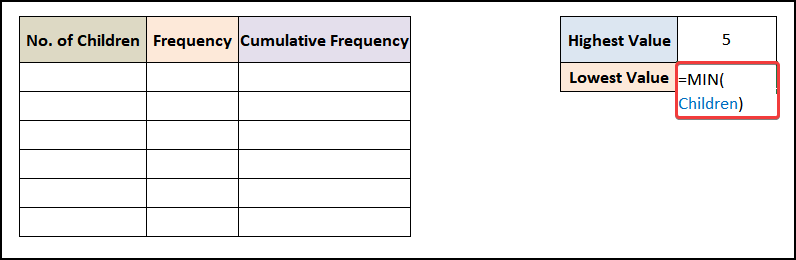
Sidaas darteed, waxaad yeelan doontaa ka ugu hooseeya qiimaha gudaha Maya. Tiirka Carruurta, sida ka muuqata sawirka soo socda.
>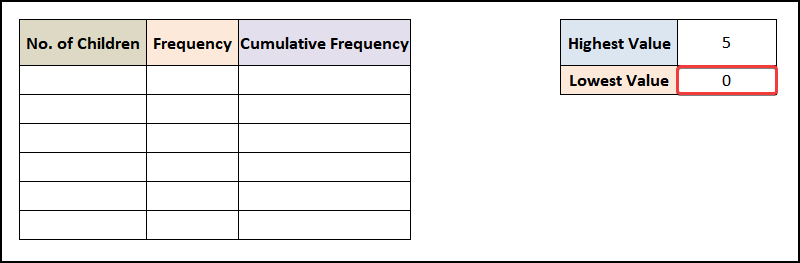 Carruurta ,ma jirto wax faa'iido ah samaynta qaybinta soo noqnoqda sida 0-1, 2-3, iyo 4-5. Sababtan awgeed, waxaanu isticmaali doonaa si toos ah 0, 1, 2, 3, 4, iyo 5sida ka muuqata sawirkan soo socda.
Carruurta ,ma jirto wax faa'iido ah samaynta qaybinta soo noqnoqda sida 0-1, 2-3, iyo 4-5. Sababtan awgeed, waxaanu isticmaali doonaa si toos ah 0, 1, 2, 3, 4, iyo 5sida ka muuqata sawirkan soo socda.- Hadda, geli qaacidada soo socota unugga G5 .
=COUNTIFS(Children, "="&F5) Halkan, unugga F5 waxa loola jeedaa unugga tiirka No. of Children .
> 10> 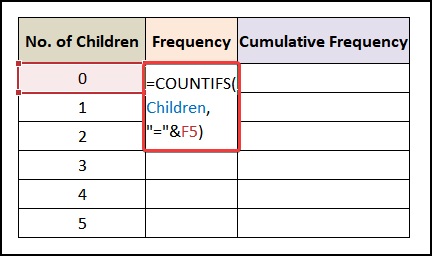 > 3>
> 3>
Sidaa awgeed, waad arki doontaa sawirka soo socda ee shaashaddaada.
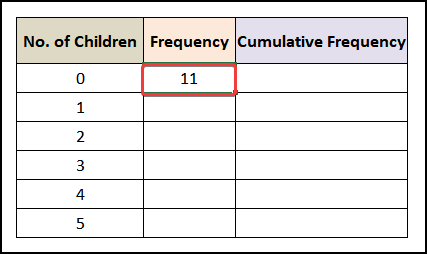
- Kadib, isticmaal AutoFill sifada Excel si aad u hesho inta hadhay wax soo saarka > soo noqnoqoshada column. >
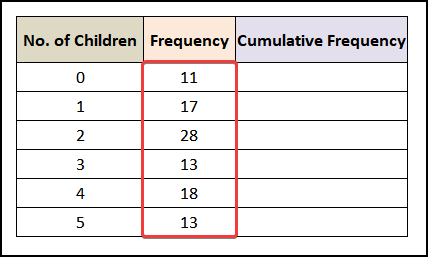 >
>
- Kadib, geli caanaha soo socda unugga H5 .
=G5 Halkan, unugga G5 wuxuu muujinayaa unugga tiirka Soo noqnoqoshada .
>- >Ka dib, ku dhufo ENTER . > ENTER . >
> 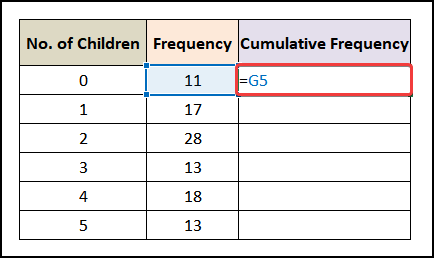 >
>
Natiijo ahaan, waxaad heli doontaa soo-saarka soo socda sida sawirka hoose ka muuqda.
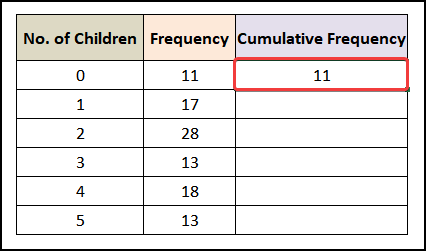 >
>
- Markaad taas raacdo, gudaha unugga H6 isticmaal qaacidada soo socota> Halkan, unugga H5 waxaa loola jeedaa unugga koowaad

